Како откључати Андроид са сломљеним екраном
Док уживамо у приказу потпуног приказа укљученоАндроид телефон или таблет, могло би се показати да је то ноћна мора ако је додирни екран поломљен или испуцан. Уређај је закључан и неће реаговати када унесете образац или лозинку. Без обзира да ли се одлучили за замену екрана или купити нови Андроид телефон, прво је откључати телефон и направити резервну копију свих датотека.
У овом чланку ћемо делити 5 начина да откључајте Андроид телефон са поквареним екраном. Наставите да читате и прођите кроз њих.
1. пут: Откључајте Андроид помоћу Андроид Цонтрол апликација
Андроид контролне апликације омогућавају вам приступзакључан Андроид телефон на рачунару. Када је екран разбијен, одличан је избор за наставак. Тренутно у Апп Стореу постоје многе апликације за контролу, а ако сте заинтересовани за њих, само претражите на Интернету и можете пронаћи мноштво одговора.

Међутим, ова метода има и свој недостатак,што значи да морате да омогућите АДБ на рачунару и УСБ исправљање погрешака на Андроид-у. Ако нисте укључили УСБ исправљање погрешака пре него што се екран покварио, пређите на следеће решење.
Други начин: Користите миш за кретање и кретање
ОТГ адаптер омогућава УСБ мишу контролу иприступ на Андроид уређају без рачунара, што је као претварање уређаја у УСБ домаћин. Дефинитивно може да уштеди пуно проблема када је ваш Андроид телефон закључан поквареним екраном.
Пре свега, требало би да проверите да ли је ваш телефонподржава ОТГ адаптер. Спајање на УСБ миш не ради за сваки модел Андроид уређаја. Затим идите у Амазон или локалну продавницу да купите ОТГ и повежете га са прикључком за пуњење. Затим можете да употребите миш за унос и лозинку и откључавање Андроид-а.

Трећи начин: Уклоните закључавање екрана помоћу Андроид Дебуг Бридге
Андроид систем за уклањање грешака подржава слање АДБ-акоманде са рачунара на Андроид уређају како би се извршиле промене сличне програмерима. Међутим, као што име сугерира, требало би да омогућите и уклањање грешака на УСБ-у на телефону пре него што се он закључа. Ако сте то учинили раније, следите кораке у наставку да бисте уклонили закључани екран Андроида.
1. корак: Пронађите Интернет СДК пакет на Интернету и преузмите га на свој рачунар. Издвојите ЗИП датотеку.
Корак 2: Преузмите Андроид УСБ управљачке програме са веб локације произвођача уређаја, на пример, Самсунг-ови корисници овде могу да пронађу УСБ драјвер.
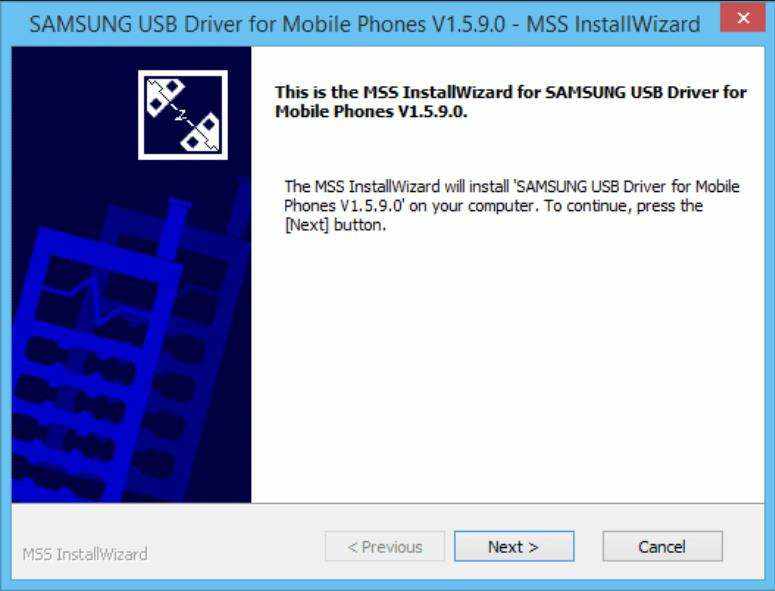
Корак 3: Повежите свој Андроид телефон са рачунаром и покрените командни редак. Унесите цд Ц: / андроид / платформ-тоолс.
Корак 4: Наставите да куцате адб уређај и притисните Ентер.

Корак 5: Унесите испод две команде у дијалог и ваш телефон треба да се откључа.
текст уноса адб схелл "ваш код"
улазна тастатура 66
За закључавање узорака можда ћете уместо тога користити ову наредбу.
адб схелл рм /дата/систем/гестуре.кеи уместо тога.
Пут 4: Откључајте покварени Андроид телефон помоћу Тенорсхаре Андроид Унлоцкер-а
Иако горе наведене методе имају своја ограничења, јапрепоручиће вам да узмете у обзир Тенорсхаре Андроид Унлоцкер. Подржава уклањање лозинке са Андроид 8 на 7/6/5 уређаја без укључивања УСБ исправке. Сада ме пратите да бисте сазнали како да откључате Андроид уређај када се екран напукне или поквари.
1. корак: Преузмите Тенорсхаре Андроид Унлоцкер на свој рачунар и повежите уређај.
Корак 2: Након што је уређај откривен, овај програм за откључавање почеће да преузме пакет управљачких програма за вас. Кликните на Да за наставак.

Корак 3: Кликните на дугме Уклони и следите упутства на екрану да бисте ресетовали Андроид телефон.

Белешка: Након уклањања лозинке сви подаци на вашем Андроид уређају биће избрисани. Добро размислите пре него што користите софтвер.
5. начин: Користите Гоогле Ремоте Унлоцк
Андроид Девице Манагер углавном се користи за лоцирањеи ако нађете свој телефон ако се изгуби, може се користити и за откључавање када се поквари Андроид додирни екран. Ово се постиже враћањем уређаја на фабричка подешавања. Такође, да бисте искористили ову методу, раније сте требали укључити Андроид Девице Мангер са својим Гоогле налогом.
Пре свега, требало би да одете у Девице Манагерса свог рачунара. Пријавите се истим Гоогле налогом који се користи на вашем телефону и пустите га да тражи ваш уређај. Кликните на дугме Обриши да обришете све укључујући ПИН, Паттер или закључавање отиска прста.
Закључак
Након читања овог поста, сигуран сам да нећете иматипроблеми са Андроид екраном пукли и не могу се откључати. Опет, свака метода има своје предности и недостатке, слободно одлучите који вам највише одговара и покушајте.









